Valguse ja varjude mängimine on digitaalsete kunstiteoste keskne element, eriti kui soovid oma illustratsioonidele anda koomiksilaadse ilme. Üks tõhusamaid meetodeid, kuidas sinu piltides sügavust ja vormi tekitada, on nimega Dodge ja Burn. Selles õpetuses saad teada, kuidas seda tehnikat rakendada Photoshopi põhifunktsioonide abil.
Olulised järeldused Dodge ja Burn võimaldavad sul heledust suurendada ja varju süvendada, et saavutada vajalik plastiline efekt. Oskuslik töötamine valguse ja varjuga võimaldab sul oma motivee esile tuua ja neile rohkem mõõtmeid lisada.
Samm-sammuline juhend
Dodge and Burni alused
Dodge ja Burn on põhimõtteliselt maaletehnika, kus joonistad valguse ja varjude pilti. Sa modelleerid sellega kujundeid oma pildis, et luua plastilisem mulje. Selge näide on kummipallid, mille sisemine tuum on hele ja välimine osa tume. See tehnika on hädavajalik õnnestunud koomiksistiili saavutamiseks.
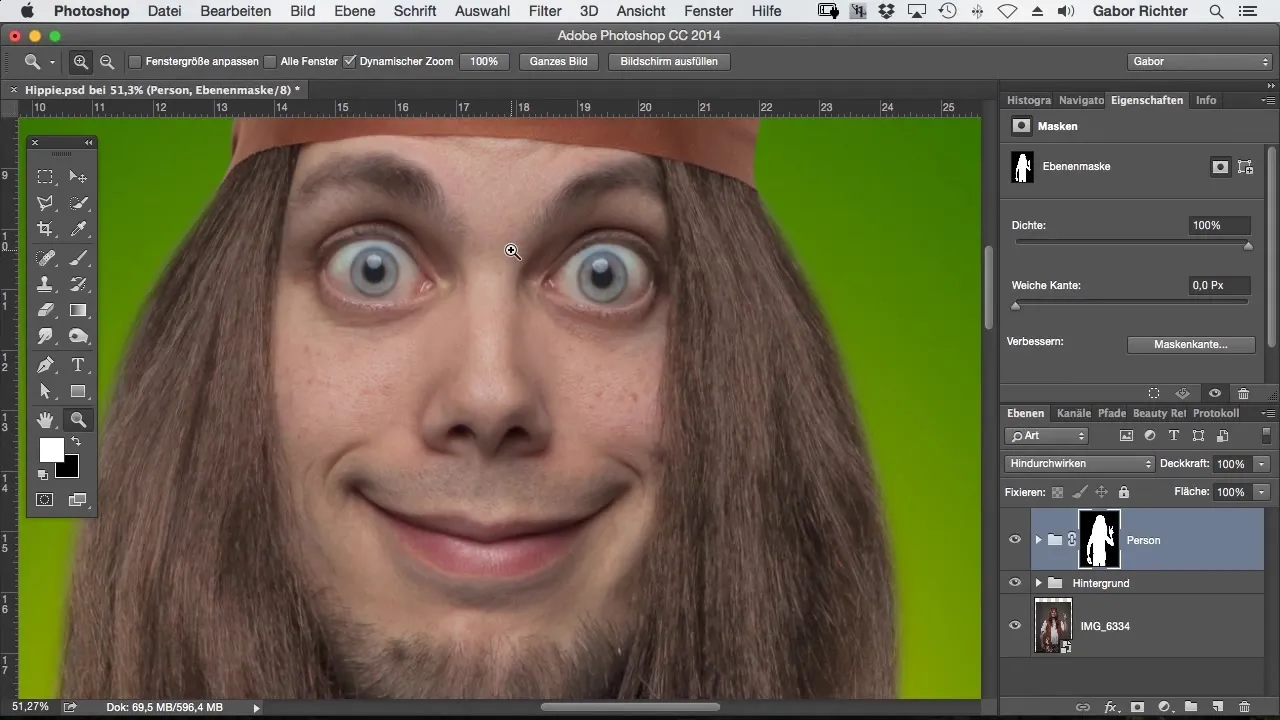
Tühi tasand
Efektiivse Dodge-and-Burni töövoo alustamiseks on kõige parem luua uus tühi tasand. Kasuta valguse põhimõtteid, et simuleerida kujundeid nagu kummipall. Ma hakkan nüüd silma tumendama ja samal ajal silma sees heledama.
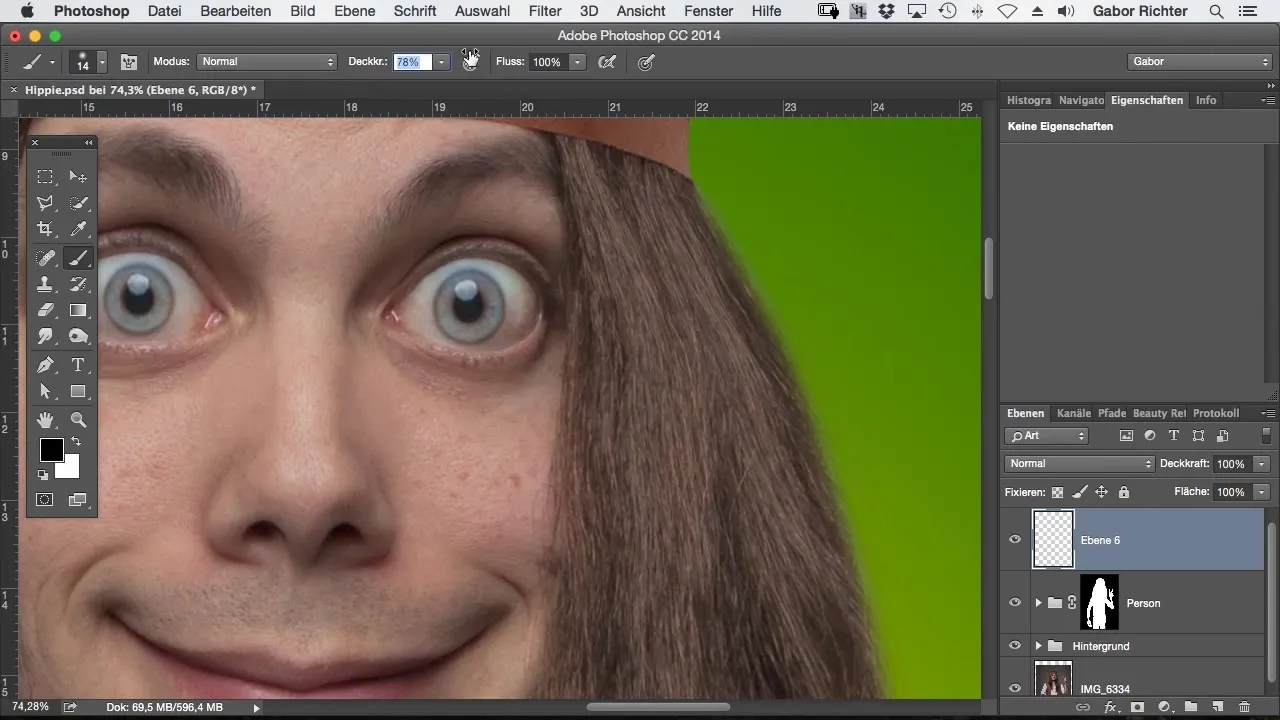
„Pehme valgus“ täiteviisi kasutamine
Kui ma lülitan täiteviisi „Pehme valgus“ peale, arvutatakse muudatused omavahel kokku. See nõuab, et ma kohandaksin läbipaistmatust, et järk-järgult saavutada pildis plastiline efekt.
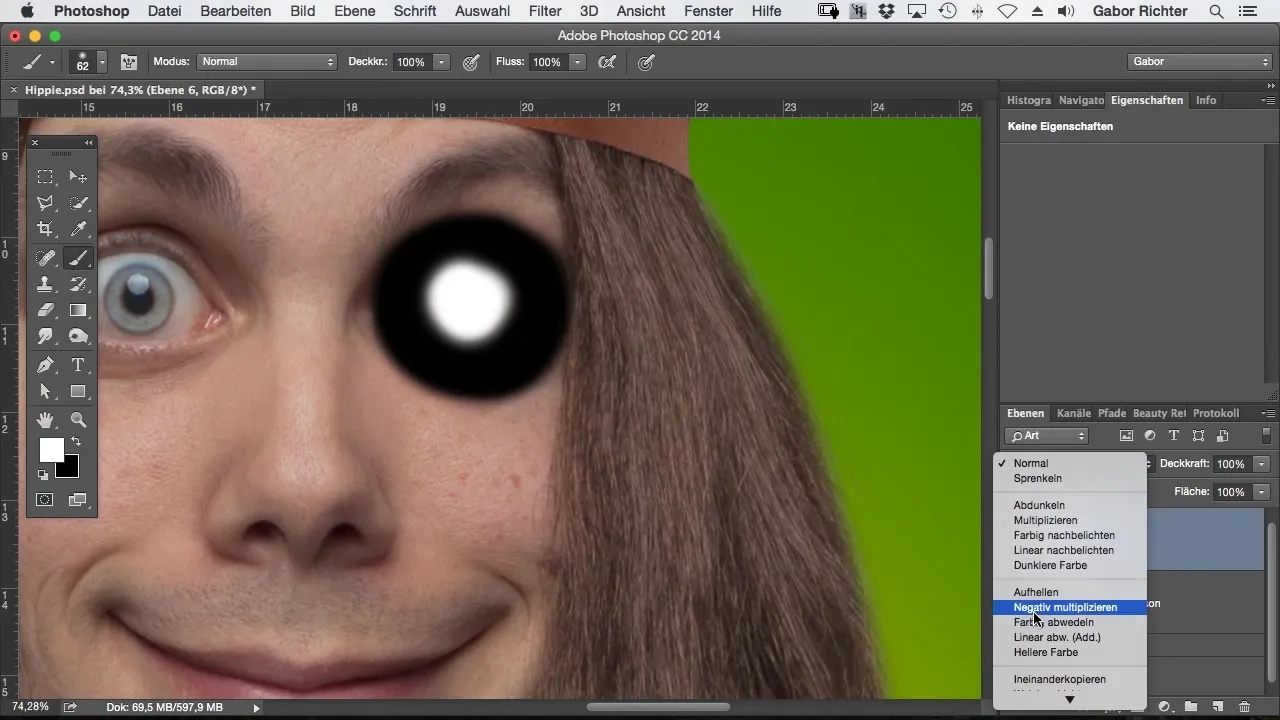
Hall Dodge-and-Burn tasandi loomine
Parima nähtavuse saavutamiseks võin kasutada halli tasandit. See hall tasand seatakse pehme valguse peale ja võimaldab mul töötada valguse ja varjuga ilma, et pildis oleks segavaid värve.
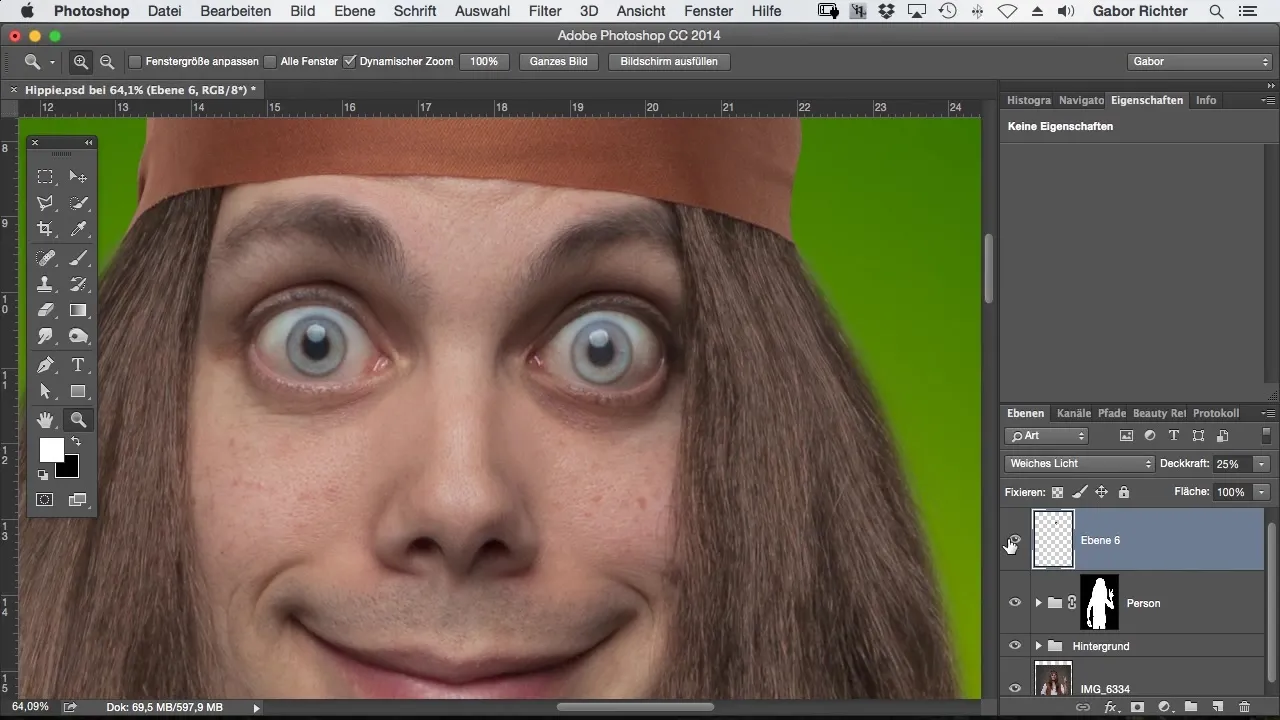
Töötamine erinevate läbipaistmatustega
Alustan nüüd kulmude tumendamisest. Kasutan umbes 4 % läbipaistmatust. Nii saan järk-järgult pimedust suurendada, ilma et kaotaksin kontrolli tulemuse üle.
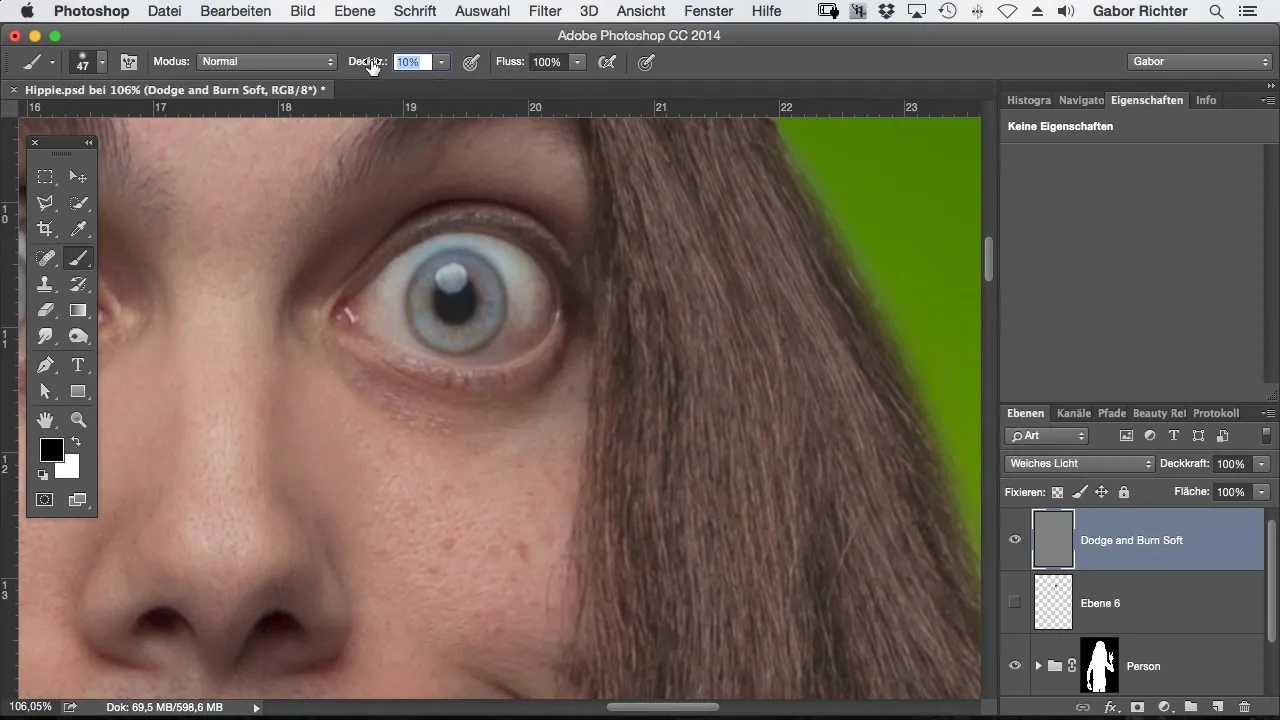
Alade heledamaks tegemine
Teatud alade, nagu näiteks silmade, heledamaks muutmiseks vahetan kiiresti musta ja valge vahel. Pärast maalimist võin ALT-klahvile vajutades klõpsata Dodge-and-Burn tasandi silmaikoonil, et saada ülevaade tehtud muudatustest.
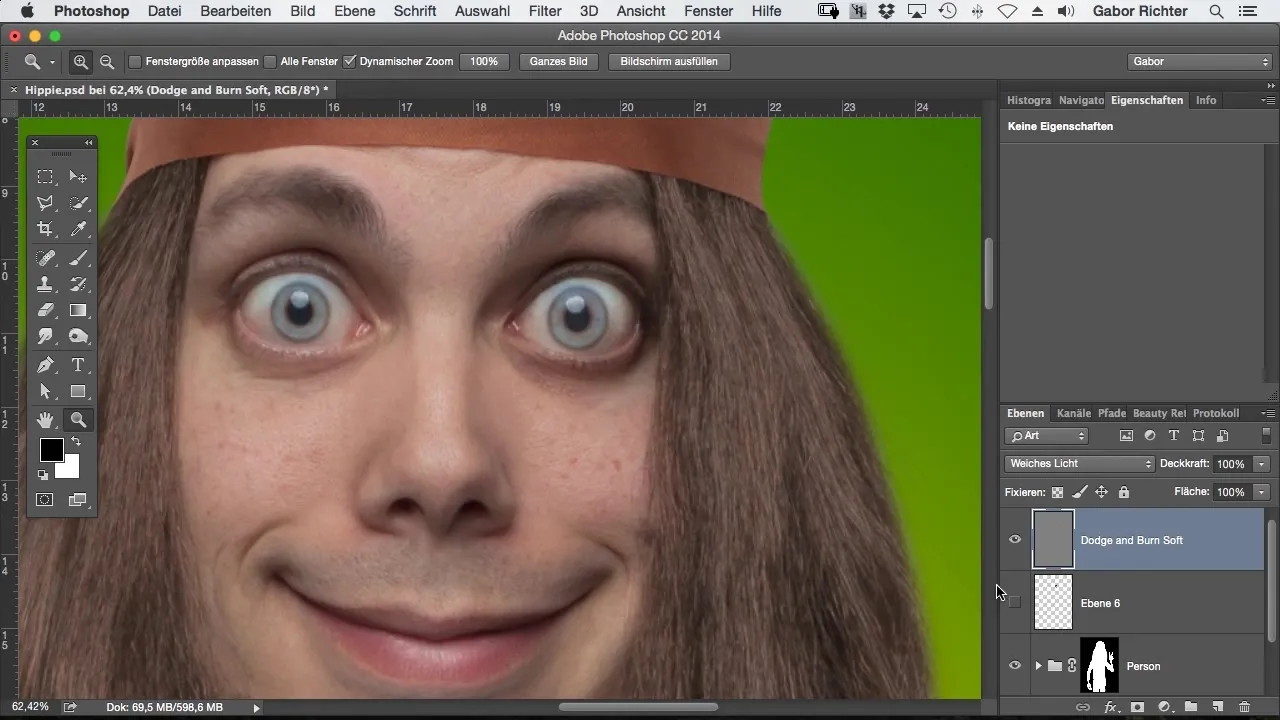
Erinevus halli ja tühja tasandi vahel
Kuigi paljud rõhutavad erinevust halli Dodge-and-Burn tasandi ja tühja tasandi vahel, töötab see tehniliselt samamoodi. Hall tasand võimaldab lihtsalt paremini näha kohandusi, mida sa pildis teed.
Pintslite kasutamine Dodge ja Burn jaoks
Ma eelistan töötada pintsliga, mitte kasutada sisseehitatud tehnikaid nagu valgendaja ja tumendaja. Töötan tavaliselt läbipaistmatusega vahemikus 3 kuni 10%, et saavutada sügavuste ja heleduste sujuv kohandamine.
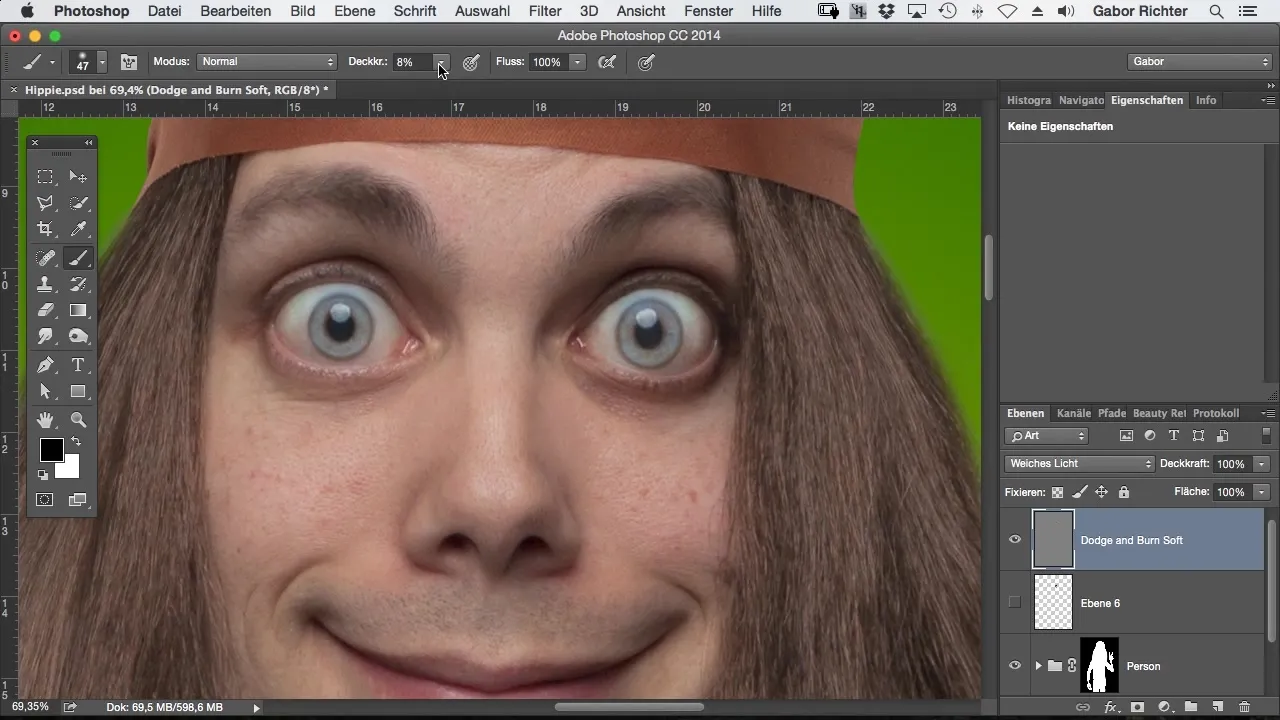
Värvipöörde tegemine musta ja valge vahel
Üks selle tehnika eelis on lihtne vahetus musta ja valge vahel. Sa saad igal ajal vahetada kahe värvi vahel, et määrata nii varju kui ka heledad kohad. See paindlikkus on suur eelis töötades Dodge ja Burn'iga.
Kokkuvõte – Koomiksistiili Photoshop: Dodge ja Burn sügavuse ja plastilisuse jaoks
Dodge ja Burn on hädavajalik tööriist igale digitaalsele kunstnikule. Selle tehnika sihipärase rakendamise kaudu saad luua sügavuse ja mõõtme tunde, mis on eriti oluline koomiksijoonistustes. Õigete tööriistade käsitlemisega Photoshopis saad oma piltidele elu sisse puhuda.
Korduma kippuvad küsimused
Mis on Dodge ja Burn?Dodge ja Burn on maali tehnika, et manipuleerida piltide valguse ja varjuga.
Kuidas luua Dodge-and-Burn tasand Photoshopis?Loo uus tasand, kohanda täiteviisi „Pehme valgus” ja vali 50% hall.
Millist tööriista peaksin Dodge ja Burn'i jaoks kasutama?Pintsel on parim tööriist täpsete valguse ja varju kohanduste tegemiseks.
Miks peaksin töötama läbipaistmatusega?Läbipaistmatuse kohandamine võimaldab täpset kontrolli kohanduste intensiivsuse üle.
Kuidas vahetan töötamise ajal musta ja valge vahel?Sa saad musta ja valge vahel vahetada, klõpsates vastaval värvisümbolil või vajutades X-klahvi.


